دوربین لپ تاپ چگونه روشن میشود؟
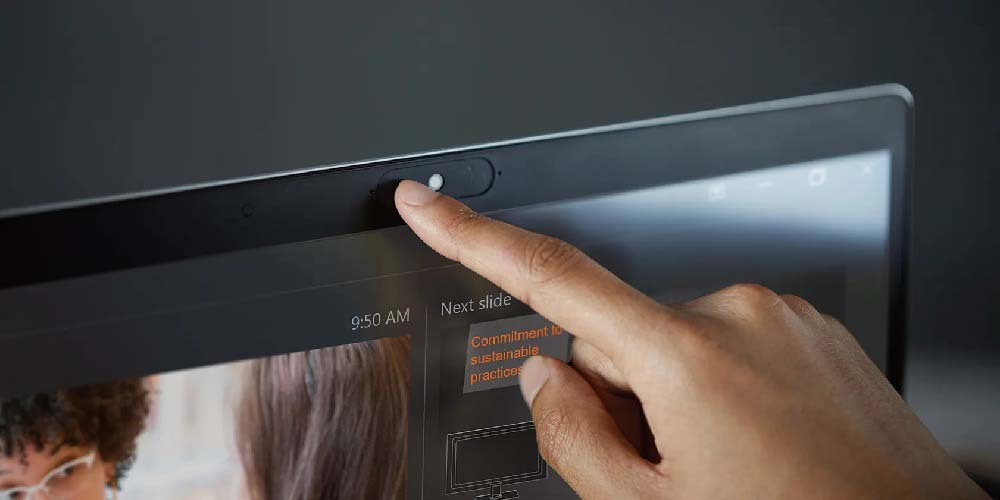
دوربین لپ تاپ چگونه روشن میشود؟ در این مقاله قصد داریم به طور جامع به بررسی موضوعات مختلف مرتبط با دوربین لپتاپ بپردازیم. ابتدا مروری بر دلایل خرابی و روشن نشدن دوربین خواهیم داشت و سپس نحوه نصب درایور دوربین و فعالسازی آن روی لپتاپ را به طور گام به گام شرح خواهیم داد.
لازم به ذکر است که داشتن تصویر بدون صدا، تقریباً بیفایده خواهد بود! تصور کنید در یک کنفرانس ویدیویی هستید و تصویر شما منتقل میشود، اما صدایی از شما به گوش نمیرسد. به همین دلیل، در کنار فعالسازی تصویر، نحوه فعالسازی صدا را نیز به شما آموزش خواهیم داد تا بتوانید یک ارتباط تصویری و صوتی کامل و بینقص داشته باشید. با ما همراه باشید تا تمامی این مشکلات را برطرف کرده و از دوربین لپتاپ خود نهایت استفاده را ببرید.
با توجه به این که مدلهای مختلفی از لپ تاپ ها وجود دارند، ممکن است روش فعالسازی هر یک نیز فرق کند. با این حال، نحوه فعالسازی دوربین در لپ تاپ های برند HP معمولا سادهتر و استانداردتر است. به همین خاطر در این مقاله بیشتر روی این برند مانور میدهیم.
راهنمای جامع فعالسازی میکروفون و دوربین در لپتاپهای HP
خب بیایید ببینیم که دوربین لپ تاپ چگونه روشن میشود. اگر از لپتاپ HP استفاده میکنید و میخواهید میکروفون و دوربین دستگاهتان را راهاندازی یا تنظیم کنید، این راهنما دقیقاً همان چیزی است که به آن نیاز دارید. در ادامه، گامبهگام به شما آموزش میدهیم چگونه این دو ابزار را فعال کنید، مجوزهای دسترسی را تنظیم نمایید، مشکلات احتمالی را برطرف سازید و با چند نکته کاربردی آشنا شوید. این راهنما با زبانی ساده و روان، تمام آنچه را که برای استفاده بهینه از میکروفون و دوربین لپتاپ HP خود نیاز دارید، پوشش میدهد.
فعالسازی میکروفون
- مرحله اول: روی دکمه Start در پایین سمت چپ صفحه کلیک کنید و وارد بخش تنظیمات (Settings) شوید.
- مرحله دوم: از منوی تنظیمات، گزینه System را انتخاب کنید.
- مرحله سوم: در منوی سمت چپ، گزینه Sound (صدا) را انتخاب کنید.
- مرحله چهارم: در بخش Input (ورودی)، میکروفون مورد نظر خود را انتخاب کرده و مطمئن شوید که میزان صدای آن مناسب تنظیم شده است.
اگر میکروفون غیرفعال است، روی گزینه Device Properties (ویژگیهای دستگاه) کلیک کرده و آن را فعال کنید.
فعالسازی دوربین
- مرحله اول: مانند قبل وارد Start > Settings شوید.
- مرحله دوم: این بار در تنظیمات، وارد بخش Privacy (حریم خصوصی) شوید.
- مرحله سوم: از منوی سمت چپ گزینه Camera (دوربین) را انتخاب کنید.
- مرحله چهارم: در قسمت «اجازه دسترسی برنامهها به دوربین»، مطمئن شوید که این گزینه روشن است. همچنین میتوانید برای هر اپلیکیشن بهصورت جداگانه تعیین کنید که دسترسی به دوربین داشته باشد یا نه.
تنظیم مجوزهای دسترسی برای میکروفون و دوربین
پیش از آنکه ببینیم دوربین لپ تاپ چگونه روشن میشود، باید دسترسی صدا را بررسی کنیم.
دسترسی میکروفون:
۱. وارد تنظیمات شوید و به بخش Privacy بروید.
۲. در منوی سمت چپ گزینه Microphone (میکروفون) را انتخاب کنید.
۳. مطمئن شوید گزینه «Allow apps to access my microphone» روشن باشد.
در همین بخش، میتوانید برای هر برنامه بهطور مجزا مشخص کنید که اجازه استفاده از میکروفون را داشته باشد یا خیر.
دسترسی دوربین:
۱. طبق مراحل بالا به تنظیمات Camera بروید.
۲. گزینه «Allow apps to access my camera» را فعال کنید.
در ادامه، میتوانید دسترسی دوربین را برای برنامههای خاص فعال یا غیرفعال کنید.
رفع مشکل کار نکردن میکروفون یا دوربین
چرا دوربین لپ تاپم کار نمیکنه؟ اصلا نگران نباش! ما در یک مقاله جداگانه به این موضوع پرداختیمو البته در بخش زیر نیز اشارهای به خرابیهای متداول و راه حل آنها میکنیم:
بهروزرسانی درایورها:
وارد Device Manager شوید، سپس بهترتیب روی بخشهای Audio inputs and outputs و Imaging devices بروید. روی دستگاه مربوط به میکروفون یا دوربین راستکلیک کرده و گزینه Update driver را انتخاب کنید.
عیبیابی با ابزار داخلی ویندوز:
به مسیر Settings > Update & Security > Troubleshoot بروید و ابزار عیبیابی مربوط به «Recorded Audio» یا «Camera» را اجرا کنید تا مشکلات احتمالی شناسایی و رفع شوند.
بررسی تنظیمات اپلیکیشنها:
برخی برنامهها مانند Zoom یا Skype تنظیمات اختصاصی برای صدا و تصویر دارند. مطمئن شوید که در داخل برنامه، میکروفون و دوربین فعال هستند.
نرمافزارهای پیشنهادی برای تماس تصویری
- Zoom: برنامهای محبوب برای جلسات و کلاسهای آنلاین با کیفیت بالا در تصویر و صدا. تنظیمات میکروفون و دوربین درون برنامه قابل تغییر است.
- Skype: یکی از ابزارهای قدیمی و مطمئن برای تماسهای صوتی و تصویری.
- Microsoft Teams: ابزاری حرفهای برای همکاری تیمی، مناسب برای محیطهای کاری و آموزشی که قابلیت گفتوگو، تماس و اشتراکگذاری فایل را بهطور یکپارچه فراهم میکند.
سوالات متداول در خصوص دوربین لپ تاپ چگونه روشن میشود
کیفیت صدای ضعیف:
اگر صدای شما واضح نیست، به مسیر Settings > System > Sound بروید. در بخش ورودی (Input)، میزان Gain و Volume میکروفون را تنظیم کنید تا بهترین کیفیت صدا را به دست آورید.
تصویر بیکیفیت:
کیفیت پایین تصویر معمولاً به دلیل اینترنت ضعیف یا نور نامناسب محیط است. برای حل این مشکل، دوربین را در فضایی با نور کافی استفاده کنید. همچنین، در صورت امکان، برای اتصال پایدارتر و جلوگیری از افت کیفیت تصویر، از اینترنت کابلی (LAN) به جای Wi-Fi استفاده کنید.
تمیزکاری منظم:
هر از گاهی لنز دوربین و ورودی میکروفون را با یک پارچه نرم و مواد مخصوص پاک کنید تا گرد و غبار باعث افت کیفیت نشود.
حفظ حریم خصوصی:
زمانی که نیازی به دوربین یا میکروفون ندارید، میتوانید از کلید فیزیکی یا پوشش کشویی (در برخی مدلها) برای بستن آنها استفاده کنید.
جمعبندی
با دنبال کردن این راهنما، بهراحتی میتوانید میکروفون و دوربین لپتاپ HP خود را فعال و تنظیم کنید و یاد بگیرید که دوربین لپ تاپ چگونه روشن میشود. همچنین، در صورت بروز هرگونه مشکل، راهحلهای عملی برای رفع آنها ارائه شده است.
با طی کردن مراحل ذکر شده، شما قادر خواهید بود:
- میکروفون و دوربین لپتاپ خود را به آسانی فعال کنید.
- تنظیمات مورد نیاز را برای عملکرد بهینه اعمال نمایید.
- در صورت مواجهه با مشکل، از راهحلهای پیشنهادی برای عیبیابی استفاده کنید.
اکنون که با نحوه کار با ابزارهای صوتی و تصویری لپتاپ HP خود آشنا هستید، میتوانید از آنها برای مقاصد گوناگونی بهره ببرید. فرقی نمیکند هدف شما یک تماس کاری مهم، شرکت در کلاس آنلاین، یا صرفاً یک گفتوگوی تصویری دوستانه باشد، شما آمادهاید تا از قابلیتهای لپتاپتان نهایت استفاده را ببرید.




